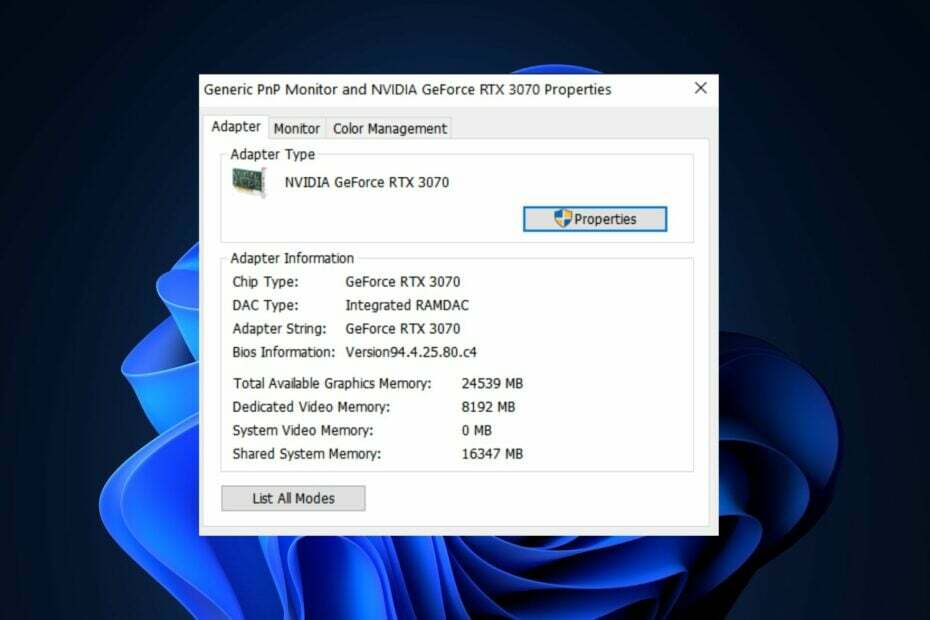समर्पित जीपीयू का उपयोग करना आपकी समस्या का उत्तर हो सकता है
- स्टार सिटीजन एक स्पेस कॉम्बैट सिम्युलेटर है जो गेमिंग में अगली सबसे अच्छी चीज होने का वादा करता है।
- दुर्भाग्य से, कुछ खिलाड़ियों को इस खेल में अपने ग्राफिक्स कार्ड का उपयोग नहीं करने में समस्या आ रही है।
- ऐसा इसलिए हो सकता है क्योंकि आप एक एकीकृत ग्राफिक्स कार्ड का उपयोग कर रहे हैं या आपका गेम आपके जीपीयू के लिए अनुकूलित नहीं है।

एक्सडाउनलोड फ़ाइल पर क्लिक करके स्थापित करें
यह सॉफ़्टवेयर आपके ड्राइवरों को सक्रिय और चालू रखेगा, इस प्रकार आपको सामान्य कंप्यूटर त्रुटियों और हार्डवेयर विफलता से सुरक्षित रखेगा। 3 आसान चरणों में अब अपने सभी ड्राइवरों की जाँच करें:
- ड्राइवरफिक्स डाउनलोड करें (सत्यापित डाउनलोड फ़ाइल)।
- क्लिक स्कैन शुरू करें सभी समस्याग्रस्त ड्राइवरों को खोजने के लिए।
- क्लिक ड्राइवरों को अपडेट करें नए संस्करण प्राप्त करने और सिस्टम खराब होने से बचने के लिए।
- DriverFix द्वारा डाउनलोड किया गया है 0 इस महीने के पाठक।
यदि स्टार सिटीजन जीपीयू का ठीक से उपयोग नहीं कर रहा है, तो इसका कारण यह है कि आपके पास पुराना या निचला कार्ड है या
Windows आपके GPU का पता नहीं लगा सकता. इससे स्टार सिटीजन से अच्छा प्रदर्शन प्राप्त करना मुश्किल हो सकता है।ग्राफिक्स कार्ड गेमिंग पीसी का सबसे महत्वपूर्ण घटक है। यह आपके मॉनिटर पर गेम को प्रदर्शित करने के लिए ज़िम्मेदार है, और यदि आपके पास पुराना या निचला-अंत जीपीयू है, तो यह कार्य तक नहीं हो सकता है। सौभाग्य से, यह मार्गदर्शिका आपको बताएगी कि समस्या को जल्दी और आसानी से कैसे ठीक किया जाए।
मेरे जीपीयू का उपयोग क्यों नहीं किया जा रहा है?
Windows स्वचालित रूप से आपके GPU का उपयोग नहीं करता है क्योंकि ऐसा करने से आपके CPU और GPU पर एक साथ बहुत अधिक दबाव पड़ेगा। यह कारण हो सकता है ज़्यादा गरम करने की समस्या या अन्य समस्याएं जो आपके हार्डवेयर को स्थायी रूप से नुकसान पहुंचा सकती हैं।
हालाँकि, यदि आप GPU-त्वरित प्रोग्राम का उपयोग कर रहे हैं और यह आपके GPU का उपयोग नहीं कर रहा है, तो यह निराशाजनक हो सकता है क्योंकि ऐसा लगता है कि GPU बर्बाद हो रहा है।
स्टार नागरिक आपके जीपीयू का उपयोग क्यों नहीं कर रहे हैं इसके कई संभावित कारण हैं:
- गलत विन्यास – यदि आप एक ऐसा प्रोग्राम चला रहे हैं जो जीपीयू का समर्थन नहीं करता है, तो संलग्न जीपीयू के साथ शुरू करने पर कुछ नहीं होगा।
- ग्राफिक्स कार्ड का समर्थन करने के लिए आपका सीपीयू बहुत कमजोर है - यदि आपके पास अपेक्षाकृत पुराना कंप्यूटर है, तो सबसे अधिक संभावना यही है कि स्टार सिटीजन जीपीयू का उपयोग क्यों नहीं कर रहा है।
- बहुत सारे कार्यक्रम - यदि अन्य प्रोग्राम जीपीयू के लिए प्रतिस्पर्धा करते हैं, तो स्टार सिटीजन के लिए इसका हिस्सा प्राप्त करना असंभव हो सकता है।
- गेम को आपके GPU के लिए ऑप्टिमाइज़ नहीं किया गया है - कुछ गेम आपके जीपीयू की पूरी शक्ति का उपयोग नहीं करते हैं। ऐसा इसलिए हो सकता है क्योंकि उन्हें इसकी आवश्यकता नहीं है या अभी तक अनुकूलित नहीं किया गया है।
मैं स्टार सिटीजन को जीपीयू का उपयोग करने के लिए कैसे बाध्य कर सकता हूं?
सबसे पहले, सुनिश्चित करें कि आप निम्न कार्य करते हैं:
- स्टार सिटीजन को नवीनतम उपलब्ध संस्करण में अपडेट करें।
- सुनिश्चित करें कि आप स्टार सिटीजन को फुल-स्क्रीन मोड में खेलते हैं, खासकर यदि खेल कम करता रहता है.
1. ग्राफिक प्रदर्शन को उच्च पर समायोजित करें
- प्रेस खिड़कियाँ + मैं को खोलने के लिए समायोजन.

- पर क्लिक करें प्रणाली बाएँ फलक पर, फिर चयन करें दिखाना.

- अंतर्गत संबंधित सेटिंग्स, पर क्लिक करें GRAPHICS.

- चुनना स्टार नागरिक सूची से, और पर क्लिक करें विकल्प.
- अब, चुनें उच्च प्रदर्शन और क्लिक करें बचाना.

सोच रहे लोगों के लिए, क्या मैं किसी गेम को GPU का उपयोग करने के लिए बाध्य कर सकता हूं, इसका उत्तर है हाँ. ऊपर सूचीबद्ध चरण आपको इसकी अनुमति देंगे जीपीयू पर स्विच करें एकीकृत प्रोसेसर के बजाय।
2. अपने ग्राफिक्स ड्राइवर को अपडेट करें
- पर क्लिक करें खोज चिह्न, प्रकार डिवाइस मैनेजर सर्च बार में, और क्लिक करें खुला.

- पर जाए अनुकूलक प्रदर्शन विस्तार करने के लिए, अपने ग्राफिक्स कार्ड पर राइट-क्लिक करें और चुनें ड्राइवर अपडेट करें.

- चुनना ड्राइवरों के लिए स्वचालित रूप से खोजें।

जब ड्राइवर अपडेट की बात आती है, तो ड्राइवर एक आवश्यक बुराई है। भले ही आप उन्हें मैन्युअल रूप से इंस्टॉल नहीं करना चाहें, तथ्य यह है कि आपको उनकी आवश्यकता है। यदि आप मैन्युअल ड्राइवर अपडेट पर समय व्यतीत करना पसंद नहीं करते हैं, तो आप एक विशेष उपकरण का उपयोग करने पर विचार कर सकते हैं।
टूल आपके सिस्टम को स्कैन करेगा और पता लगाएगा कि कौन से ड्राइवर पुराने हैं। इस सॉफ़्टवेयर के साथ, आप एक सरल चरण में अपने ड्राइवरों को पेशेवर रूप से अपडेट कर सकते हैं। यह तेज़ और उपयोग में आसान है, इसलिए शुरुआती भी इसे बिना किसी समस्या के उपयोग कर सकते हैं।
सभी ड्राइवरों को अप-टू-डेट और त्रुटि-मुक्त रखकर बिग-टाइम गेमिंग क्रैश, लैग या फ्रीज के बिना किया जा सकता है। मैन्युअल जांच करना कठिन होता है, इसलिए हम एक स्वचालित सहायक का उपयोग करने की सलाह देते हैं जो प्रतिदिन नए ड्राइवर संस्करणों के लिए स्कैन करेगा। यहाँ इसका उपयोग कैसे करना है:
- ड्राइवरफिक्स को डाउनलोड और इंस्टॉल करें.
- सॉफ्टवेयर लॉन्च करें।
- अपने पीसी के सभी दोषपूर्ण ड्राइवरों का पता लगाने के लिए नए इंस्टॉल किए गए ऐप की प्रतीक्षा करें।
- आपको उन सभी ड्राइवरों की सूची के साथ प्रस्तुत किया जाएगा जिनमें समस्याएँ हैं, और आप उन्हें चुन सकते हैं जिन्हें आप ठीक करना चाहते हैं।
- ड्राइवर डाउनलोड और फिक्सिंग प्रक्रिया पूरी होने तक प्रतीक्षा करें।
- पुनः आरंभ करें परिवर्तन प्रभावी होने के लिए आपका पीसी।

ड्राइवर फिक्स
खराब ड्राइवर को आपके गेम और इंस्टॉल किए गए सॉफ़्टवेयर में हस्तक्षेप न करने दें। आज ही DriverFix का उपयोग करें और उन्हें बिना किसी समस्या के चलाएँ।
बेवसाइट देखना
अस्वीकरण: कुछ विशिष्ट कार्य करने के लिए इस कार्यक्रम को मुफ्त संस्करण से अपग्रेड करने की आवश्यकता है।
3. जीपीयू का उपयोग करने के लिए स्टार सिटीजन को कॉन्फ़िगर करें
- अपना समर्पित ग्राफिक्स कार्ड कंट्रोल पैनल लॉन्च करें (इस मामले में, एनवीडिया कंट्रोल पैनल)
- चुनना 3D सेटिंग्स प्रबंधित करें बाईं ओर नेविगेशन फलक से।

- अगला, एक चुनें उच्च प्रदर्शन NVIDIA प्रोसेसर से पसंदीदा ग्राफिक्स प्रोसेसर ड्रॉप डाउन मेनू।

4. अपने डिफ़ॉल्ट जीपीयू को अक्षम करें
- पर क्लिक करें खिड़कियाँ कुंजी प्रकार डिवाइस मैनेजर सर्च बार में, और क्लिक करें खुला.

- पर जाए अनुकूलक प्रदर्शन विस्तार करने के लिए, अपने ग्राफिक्स कार्ड पर राइट-क्लिक करें और चुनें डिवाइस अक्षम करें.

विशेषज्ञ युक्ति:
प्रायोजित
कुछ पीसी मुद्दों से निपटना कठिन होता है, खासकर जब यह दूषित रिपॉजिटरी या लापता विंडोज फाइलों की बात आती है। अगर आपको किसी त्रुटि को ठीक करने में परेशानी हो रही है, तो आपका सिस्टम आंशिक रूप से खराब हो सकता है।
हम रेस्टोरो को स्थापित करने की सलाह देते हैं, एक उपकरण जो आपकी मशीन को स्कैन करेगा और यह पहचान करेगा कि गलती क्या है।
यहाँ क्लिक करें डाउनलोड करने और मरम्मत शुरू करने के लिए।
इससे पहले कि आप इस समाधान के लिए जाएं, सुनिश्चित करें कि आपके पास एक समर्पित ग्राफिक्स प्रोसेसर है। जब आप डिवाइस के एकीकृत ग्राफ़िक ड्राइवर को अक्षम करते हैं, तो आप अपने ग्राफ़िक्स कार्ड के ड्राइवर को अक्षम कर देते हैं।
इसका अर्थ है कि आपका कंप्यूटर अब स्क्रीन पर किसी भी चित्र या वीडियो को प्रदर्शित करने के लिए ग्राफ़िक्स कार्ड का उपयोग नहीं कर पाएगा। ग्राफिक्स कार्ड का उपयोग करने वाले सभी एप्लिकेशन काम करना बंद कर देंगे, और आप अपनी स्क्रीन पर कुछ भी नहीं देख पाएंगे।
- रेडमंड ने घोषणा की कि आरडीआर2 विंडोज 21एच2 पर फिर से पहुंच योग्य है
- NVIDIA GeForce Now त्रुटि 0xc0f1103f: इसे हल करने के 7 तरीके
- शॉर्टकट कुंजी/हॉटकी के साथ अपने GPU को त्वरित रूप से कैसे रीसेट करें
5. अपने सीपीयू को ओवरक्लॉक करें
यदि आप एक एकीकृत ग्राफिक्स कार्ड का उपयोग कर रहे हैं, तो आप कुछ नहीं कर सकते। हालाँकि, यदि आप एक समर्पित ग्राफिक्स कार्ड का उपयोग कर रहे हैं, तो आप इसका उपयोग कर सकते हैं ओवरक्लॉकिंग सॉफ्टवेयर यदि आप देखते हैं कि स्टार सिटीजन जीपीयू का उपयोग नहीं कर रहा है।
आपके सीपीयू को ओवरक्लॉक करने से प्रदर्शन में सुधार हो सकता है, लेकिन यह इसकी गर्मी उत्पादन को भी बढ़ाता है, जिससे अस्थिरता हो सकती है। यदि आप इस मार्ग से जाते हैं, तो सुनिश्चित करें कि आपके पास है ओवरक्लॉकिंग निगरानी सॉफ्टवेयर वास्तविक समय में टैब रखने के लिए।
स्टार सिटीजन जीपीयू आवश्यकताएं क्या हैं?
स्टार सिटीजन एक डिमांडिंग गेम है, इसलिए आपको यह सुनिश्चित करने की आवश्यकता होगी कि आपका ग्राफिक्स कार्ड कार्य तक है। स्टार सिटीजन के लिए न्यूनतम और अनुशंसित पीसी स्पेक्स नीचे दिए गए हैं:
- ए डायरेक्टएक्स 11.1 संगत ग्राफिक्स कार्ड
- कम से कम 3 जीबी वीआरएएम
के लिए अधिक सिस्टम आवश्यकताएँ, आधिकारिक पृष्ठ देखना सुनिश्चित करें। यदि आपके ग्राफिक्स कार्ड में समस्या है, तो यह समय हो सकता है एक नए में अपग्रेड करें जो कार्य को हाथ में ले सकता है।
क्या गेम को मेरे जीपीयू का 100% उपयोग करना चाहिए?
यह खेल पर ही निर्भर करता है और यह कितना संसाधन-गहन है। जबकि एक सरल लो-एंड गेम में 100% जीपीयू का उपयोग नहीं करना चाहिए, एक उन्नत गेम आसानी से कर सकता है।
लेकिन 100% जीपीयू का उपयोग करने वाले गेम में कोई समस्या नहीं होनी चाहिए। बल्कि इसका मतलब है कि GPU का पूरा उपयोग हो रहा है, और आपको सबसे अच्छा प्रदर्शन मिल रहा है। हालांकि, अगर GPU की खपत अधिक रहती है विस्तारित अवधि के लिए, आप पा सकते हैं कंप्यूटर ज़्यादा गरम होना.
का एक गुच्छा भी हैं परम गेमिंग प्रदर्शन प्राप्त करने के लिए आप सेटिंग्स को ट्वीक कर सकते हैं यदि आप नया हार्डवेयर नहीं खरीद सकते।
और यह हमारी ओर से समाप्त हो गया है, लेकिन बातचीत को नीचे टिप्पणी अनुभाग में जारी रखें।
अभी भी समस्या है? उन्हें इस टूल से ठीक करें:
प्रायोजित
यदि ऊपर दी गई सलाहों से आपकी समस्या का समाधान नहीं हुआ है, तो आपके पीसी में विंडोज़ की गंभीर समस्याएँ आ सकती हैं। हम अनुशंसा करते हैं इस पीसी मरम्मत उपकरण को डाउनलोड करना (TrustPilot.com पर बढ़िया रेटेड) उन्हें आसानी से संबोधित करने के लिए। स्थापना के बाद, बस क्लिक करें स्कैन शुरू करें बटन और फिर दबाएं सभी की मरम्मत।
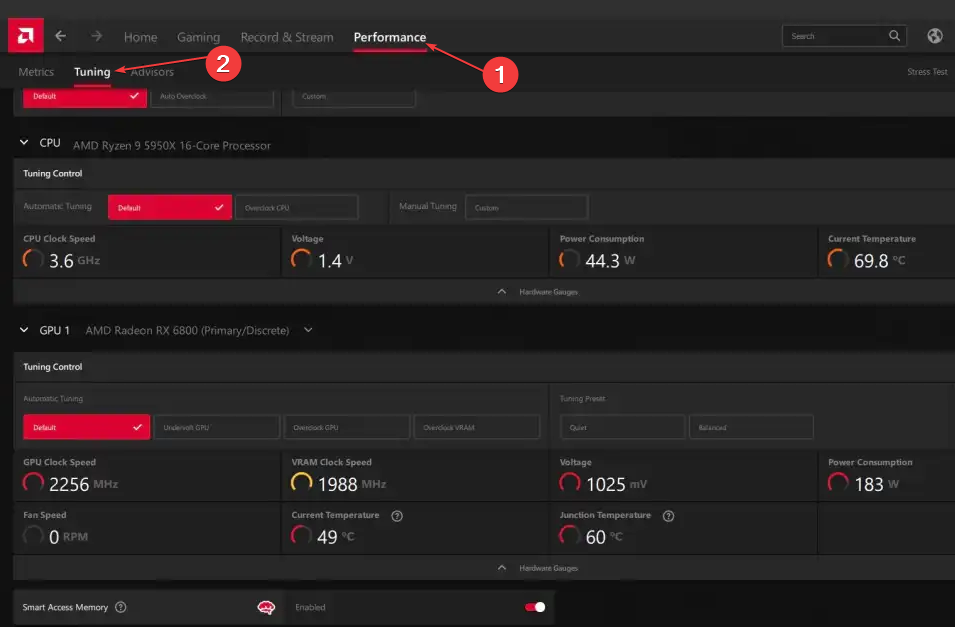
![जीपीयू ठीक करने के 5 तरीके अगर यह 0% उपयोग पर है [निष्क्रिय, गेमिंग में]](/f/92e7d57121e8099f0896dd03a7afeacf.png?width=300&height=460)